Excel怎么冻结窗口,小编告诉你怎么冻结
分类:windows7教程 发布时间:2017-11-09 13:19:16
日常工作少不了会用到word以及excel,但是有时候我们仅仅是简单的操作,对于其中的一些功能并不能都了解掌握到,而且有的功能我们是很难在软件里面找到对应的操作的,我们用excel来处理数据,有时候数据比较多的时候,我们特别想让第一行或者第一列不动,之后的数据变化,这样看数据会更加方便,但是不知道在怎么操作,今天就为您介绍一下excel中如何冻结窗口。
在Excel中,往往记录了繁多的数据,一个excel表格将无休止的延伸下去,使我们的工作很不方便,信息获取不全面,窗口冻结将很好的解决这一问题。在Excel中怎么使鼠标在滚动的时候保持某行某列不动呢?这就需要使用冻结窗口的这个功能了,那么excel如何冻结窗口?下面小编就为大家介绍execl冻结窗口设置方法,一起来看看吧
Excel怎么冻结窗口
首先我们打开需要设置冻结的excel。
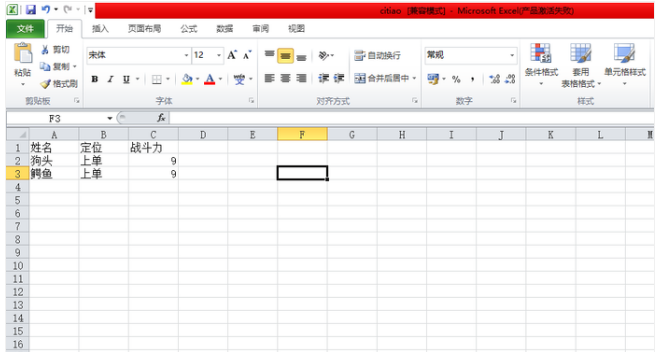
办公软件系统软件图解1
以冻结第一行为例,先用鼠标选中第二行。
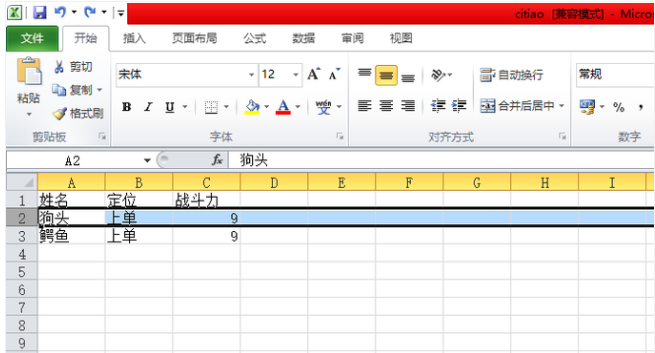
冻结窗口系统软件图解2
点击菜单栏的“视图”选项,点击“冻结窗口”,然后选择“冻结拆分窗口”。
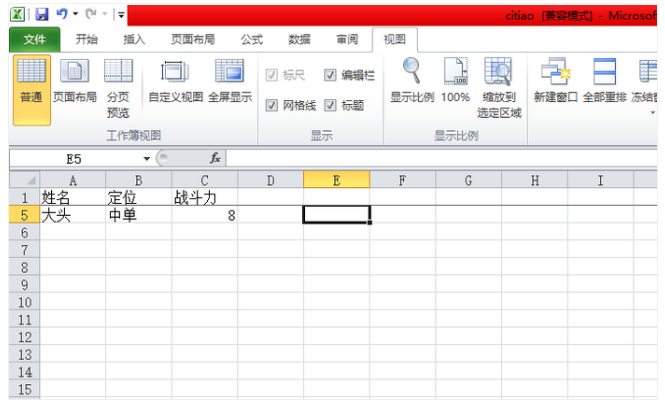
窗口系统软件图解3
滚动鼠标时,第一行就被冻结了,是不会随着鼠标滚动而消失的,这样我们就完成设置了。

窗口系统软件图解4
以冻结前两行为例,选中第三行,然后点击视图中的“冻结窗口”->“冻结拆分窗口”。
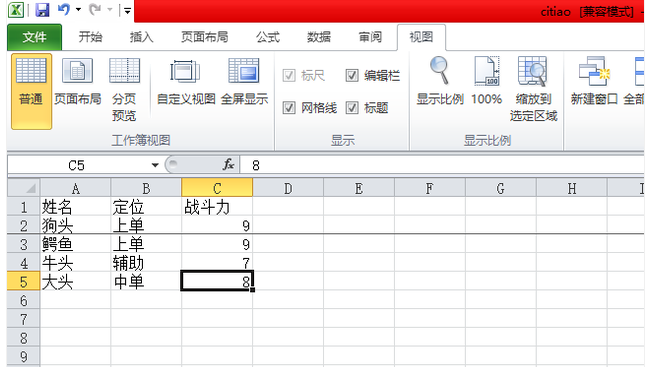
窗口系统软件图解5
此时前两行窗口就冻结成功了,总结起来就是,如果要冻结第n行窗口,然后就选择第n+1行窗口进行冻结操作即可。
以上就是为您介绍的如果冻结excel窗口的内容,通过以上内容我们可以了解到其实操作起来是很简单的,其实excel的功能是很强大的,其中的使用方法以及诀窍都需要我们在实践中慢慢的体会总结,以上内容希望对您有帮助。






 立即下载
立即下载







 魔法猪一健重装系统win10
魔法猪一健重装系统win10
 装机吧重装系统win10
装机吧重装系统win10
 系统之家一键重装
系统之家一键重装
 小白重装win10
小白重装win10
 杜特门窗管家 v1.2.31 官方版 - 专业的门窗管理工具,提升您的家居安全
杜特门窗管家 v1.2.31 官方版 - 专业的门窗管理工具,提升您的家居安全 免费下载DreamPlan(房屋设计软件) v6.80,打造梦想家园
免费下载DreamPlan(房屋设计软件) v6.80,打造梦想家园 全新升级!门窗天使 v2021官方版,保护您的家居安全
全新升级!门窗天使 v2021官方版,保护您的家居安全 创想3D家居设计 v2.0.0全新升级版,打造您的梦想家居
创想3D家居设计 v2.0.0全新升级版,打造您的梦想家居 全新升级!三维家3D云设计软件v2.2.0,打造您的梦想家园!
全新升级!三维家3D云设计软件v2.2.0,打造您的梦想家园! 全新升级!Sweet Home 3D官方版v7.0.2,打造梦想家园的室内装潢设计软件
全新升级!Sweet Home 3D官方版v7.0.2,打造梦想家园的室内装潢设计软件 优化后的标题
优化后的标题 最新版躺平设
最新版躺平设 每平每屋设计
每平每屋设计 [pCon planne
[pCon planne Ehome室内设
Ehome室内设 家居设计软件
家居设计软件 微信公众号
微信公众号

 抖音号
抖音号

 联系我们
联系我们
 常见问题
常见问题



